多くのオフィスにおいて、ネットワーク上に置かれたExcelファイルを共有していることは日常的だろう。そして、誰かがそれを開いていると、他の誰かは「読み取り専用」で開かざるを得ない。この方法は何年経っても変わらず、ガジェット系男子から言わせれば、あまりにも原始的である。Excelに搭載されている「ブックの共有」機能を使えば同時編集もできるし、そもそもそのような共有が必要な作業ってExcelじゃない他の手段で行われるべきなのではないだろうか、という問いは今日はスルーしたい。
他の誰か編集中のファイルを開こうとすると、「編集のためにロックされています」というダイアログが表示され、「読み取り専用」または「通知」を選ぶことができる。「通知」を選ぶことによって、そのファイルが閉じられたときに通知される。
僕のオフィスはそんなに広くないし、人も少ないので、「誰か○○.xlsx開いている人いませんか~?閉じてください」と言えば概ね解決する。ところが、しばしば、みんな閉じているのに「編集のためにロックされています」が出てしまう事象が発生するのだ。表示されている使用者のPCを見ても開かれていない。そのPCを再起動してみてもダメだ。
おそらく、ファイルサーバー上では共有プロセスが正常に閉じていないのだろう。別室のサーバーまで出向いて操作しないとずっと開けないということなのか。困った困った。
グーグル先生に聞いてみたら、あっさりと解決法が見つかった。こういうトラブルについての検索ってちょっとしたコツがいる。単純に「Excel 誰も使ってない 使用中」と検索してもなかなか出てこない。そして、自分がどのように検索して見つけたのかは思い出せない。だから記事にしておくことにした。
Loading...
共有プロセスを強制終了するコマンド
コマンドプロンプトを管理者権限で起動する。スタートボタンを右クリックすると「コマンドプロンプト(管理者)」が存在するはずだ。そして、以下を実行する。
openfiles /query /s サーバー名サーバー名のところは\\を付ける必要はない。サーバー名だけでいい。サーバー名が分からないって?そのファイルを右クリックしてプロパティでも開けば場所が表示されているはずだ。
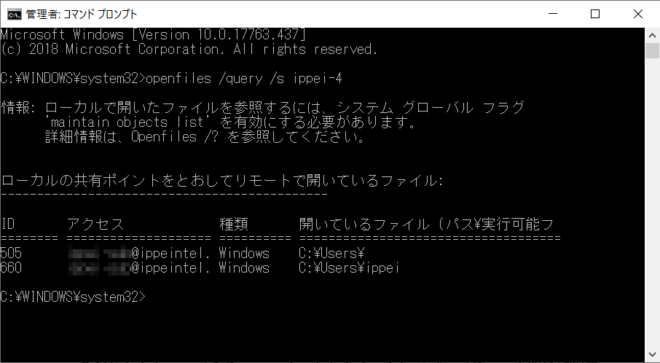
一覧から問題のファイルを探して、一番左のIDを控える。続いて、次のコマンドを実行する。
openfiles /disconnect /s サーバー名 /id ID
正常に切断されると「接続は切断されました」という翻訳感たっぷりのメッセージが表示される。このスクリーンショットによって、僕が一度コードをミスったことがバレてしまう。
とにもかくにも、これで問題のファイルが正常に開けるはずだ。頻繁に起こるなら、以上の方法をぜひ覚えておきたいものだ。
ところで、ExcelやWordのスペシャリストになりたいなら、キーボード操作をマスターすることだ。上級者なら自分の業務に必要なショートカットを自然と習得していることだろう。しかし、参考書を流し読みしてみれば、こんなショートカットがあったのか!と新しい発見もあるものだ。僕はこの書籍を職場のデスクに(かっこつけるために)置いてある。
Loading...
それから、Microsoft 365(少し前まではMicrosoft Office 365という名前だった)は、その名の通り1年間で1万円超とやや高額である。だが、1ライセンスで台数無制限でインストールできることや、OneDriveが1TB付属していることを思うと、それほど悪くないようにも思う。そうして、気づけばディスクリプションに囲まれて生きているのである。
Loading...
コメント
おや、コメントがまだありません。